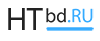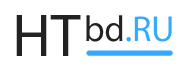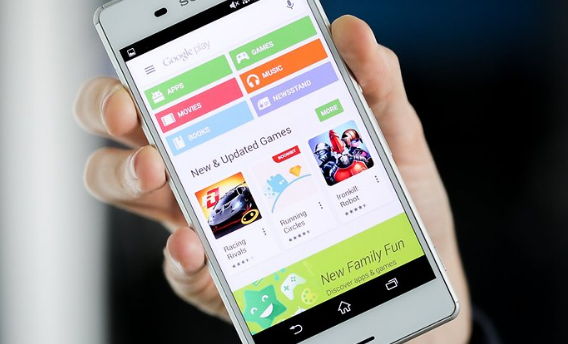Не получается войти в аккаунт Google Play Market (Store) с телефона или планшета на Android.
Вы удивитесь, но с такой ситуацией, когда не открывается Google Play Market, сталкиваются более 70% владельцев девайсов на Андроид. О том, как исправить этот «глюк» мы сейчас расскажем. Если вы столкнулись с разблокировкой графического ключа на Андроид — это не составит труда.
В первую очередь, хоть это и банально звучит, необходимо проверить сетевое подключение. Возможно, что Интернет на телефоне Андроид не работает и эту ошибку нужно исправить.
Совет №1: перезагрузка Андроид-девайса.
Перезагрузка – это банальный, но часто действенный совет при любых проблемах со входом в аккаунт Гугл Плей. Google Play Market может не открываться по причине проблем с устройством (слишком много запущенных программ, длительное время работы и т. д.). Если перезагрузка не помогла, то переходим к совету №2.
Важно! Перед перезагрузкой используйте приложение Clean Master, часто оно сразу решает проблему не открывающегося Play Market.
Совет №2: очищаем кэш Google Play Market.
Часто очистка кэша помогает на время устранить проблему в работе Google Play Market, для очистки стоит сделать такие шаги (инструкция подойдет для любого устройства):
- Настройки → Приложения → Управление приложениями.
- Теперь найдите среди программ Google Play Market, нажмите на него и в открывшемся окне выберите функцию «очистить кэш» (данные).
- После очистки перезагрузите устройство.
Совет №3: удалите последнее установленное обновление Андроид.
Если телефон не заходит в Плей Маркет и при этом не получается войти в аккаунт Гугл, а до этого всё работало нормально, это может быть результатом неудачного обновления прошивки ОС Android.
Для удаления последнего обновления следуйте инструкции, приведенной в совете №2, но вместо «очистить кэш» нажмите «удалить обновления». Такие действия сбросят Google Play Market и вернут его к самым первым настройкам.
Совет №4: активируйте «Аккаунты Google».
Для активации аккаунта необходимо перейти в раздел «Настройки», потом найти раздел «Приложения», здесь выбрать «Все». Теперь стоит открыть «Аккаунты Google» и выполнить активацию.
Совет №5: удалите старый аккаунт Гугл.
Если вышеприведенные советы не помогли, то необходимо произвести удаление и восстановление аккаунта:
- Настройки → Настройки аккаунтов и синхронизации.
- Теперь удалите свой аккаунт, а потом восстановите его или создайте новый.
Важно! Некоторые программы, например Freedom, могут блокировать работу Маркета, поэтому внимательно пройдитесь по списку загрузок и установленных недавно приложений.
Совет №6: сброс до заводских настроек.
Если Google Play Market после всех манипуляций так и не заработал, то стоит прибегнуть к самому радикальному шагу – это сброс Андроид на заводские настройки. Для сброса следуйте инструкции:
- Настройки → Восстановление и сброс → Сброс настроек.
- На экране появиться пункт «Сбросить настройки телефона», где нужно нажать «Стереть все».
Все данные, которые хранились на карте памяти не сотрутся, для создания копии системы необходимо найти в настройках раздел «Резервная копия данных», а потом восстановить их после перезагрузки системы.
Важно! Перед сбросом на заводские настройки обязательно проверьте подключение «Диспетчера загрузок». Для этого зайдите в раздел «Приложения», откройте вкладку «Все» и найдите «Диспетчер загрузки», если он не включен, то запустите его и проверьте работоспособность Маркета.
Если на телефоне стала быстро садиться батарея, не помешает её проверить. Надеемся, что наши советы помогли вам восстановить доступ в аккаунт и работоспособность Google Play Market. Вы знаете о других методах? Тогда напишите о них в комментариях!